win10家庭版升级专业版失败的解决方法 win10家庭版升级专业版无法升级怎么办
更新时间:2023-12-28 11:13:50作者:zheng
有些用户想要将自己的win10系统家庭版升级为专业版,却出现了升级失败的情况,今天小编给大家带来win10家庭版升级专业版失败的解决方法,有遇到这个问题的朋友,跟着小编一起来操作吧。
解决方法:
1.先下载对应版本的win10,如图所示
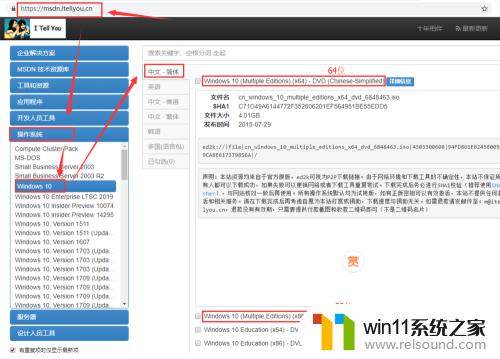
2.下载完成后,解压文件或者加载至虚拟光驱。复制下面的命令,在文件资源管理器地址栏点击鼠标右键,点击“粘贴”,随后按回车键执行:
setup.exe /pkey TX9XD-98N7V-6WMQ6-BX7FG-H8Q99
系统将打开Windows 10安装程序,然后开始安装。这个命令是安装代码,不是验证正版用的。所以不会过期,而且你的家庭版是联网验证过的话,退回家庭版之后,也会自动验证的。
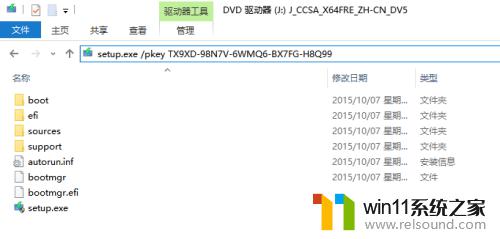
3.命令会跳过选择版本的界面,直接安装与代码相匹配的版本,然后只要根据你的需要,选择是否保留个人文件就可以了。
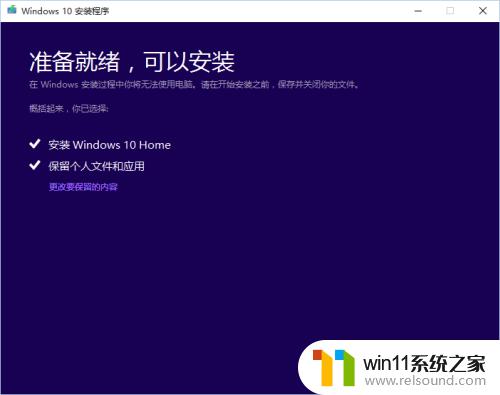
以上就是win10家庭版升级专业版失败的解决方法的全部内容,还有不清楚的用户就可以参考一下小编的步骤进行操作,希望能够对大家有所帮助。















